Strona Spis treści
Updated on Jun 30, 2025
Oprogramowanie menedżera rozruchu to zestaw programów odpowiedzialnych za zarządzanie procesem uruchamiania komputera. Zwykle wybiera system operacyjny do załadowania spośród różnych dostępnych opcji. Co więcej, ładuje również program ładujący, aby poprawnie załadować system operacyjny (system operacyjny).
Na rynku dostępnych jest kilka rozruchowych programów menedżerskich; niektóre są open source, a reszta jest płatna. Aby wybrać najlepszego menedżera startowego, użytkownik narzędzia musi lepiej zrozumieć narzędzie, które wybierze zgodnie ze swoimi wymaganiami.
Lista wyboru oprogramowania EaseUS Bootable Manager na rok 2023
Możesz mieć wątpliwości co do wyboru najlepszego dla siebie oprogramowania do zarządzania rozruchem. Nie martw się; podajemy kilka zasad, które pomogą Ci wybrać najlepsze bootowalne oprogramowanie menedżerskie. Zacznijmy.
- 🎈Funkcje: jakie funkcje zapewnia bootowalne oprogramowanie menedżera
- 🎯Cel: Jaki jest Twój cel przy użyciu rozruchowego oprogramowania menedżera
- 💵Cena : czy cena oprogramowania mieści się w Twoim budżecie
- 💻Zgodność z systemem operacyjnym: czy oprogramowanie jest w pełni kompatybilne z Twoim systemem operacyjnym.
Załóżmy, że nadal nie masz pewności co do wyboru wykwalifikowanego i wydajnego menedżera rozruchowego dla komputera z systemem Windows. W takim przypadku w następnej sekcji zasugerowaliśmy pięć najlepszych narzędzi poniżej, więc przeczytaj je uważnie.
Top 5 najlepszych bootowalnych programów menedżerskich dla systemu Windows 2023 [zaleca EaseUS]
W tej części tego postu omówimy pięć wiodących najlepszych programów do zarządzania rozruchem dla systemu Windows, takich jak: Windows Boot Manager, EaseUS Partition Master, EaseUS OS2GO, Rufus i UNetbootin itp.

Poniżej przedstawiamy tabelę porównawczą tych pięciu narzędzi, która daje krótkie wyobrażenie o tym, kiedy używać tych narzędzi i kto ich potrzebuje. Dlatego pamiętaj, aby zwracać uwagę na tabelę, aby lepiej ją zrozumieć.
| Nazwa narzędzia | Kiedy go używać | Kto tego potrzebuje |
|---|---|---|
| Gdy użytkownik musi skonfigurować i skonfigurować opcje rozruchu systemu Windows. | Zaawansowani i profesjonaliści | |
| Mistrz partycji EaseUS | Jeśli użytkownik nie może uruchomić systemu Windows, zmień kolejność dysków rozruchowych systemu Windows, ustaw rozruch UEFI, zresetuj hasło systemu Windows, napraw plik BCD systemu operacyjnego i wiele więcej. | Początkujący i profesjonaliści |
| Łatwość obsługi OS2GO | To narzędzie może pomóc użytkownikom w utworzeniu przenośnego dysku USB z systemem Windows i uruchomieniu komputera z napędu USB po ponownej instalacji systemu operacyjnego. | Początkujący nie posiadający wiedzy technicznej |
| Rufus | Tworzy nośnik instalacyjny systemu Windows. | Zaawansowani użytkownicy systemu Windows |
| UNetbootin | Można go używać podczas tworzenia rozruchowych dysków flash USB w celu instalacji lub używania systemu operacyjnego. | Doświadczeni i zaawansowani użytkownicy |
Teraz pytanie brzmi, jakie narzędzie wybrać? Wiemy, że nie jest to dla Ciebie jasne, ale każde oprogramowanie spełnia inne wymagania użytkowników systemu Windows. Zatem najlepsze narzędzie, które możesz wybrać w zależności od potrzeb. Sugerujemy przeczytanie poniższej sekcji przeglądu tych narzędzi, aby lepiej zrozumieć i wybrać najlepszy sposób, aby najlepiej wykonać wymagane zadanie i zapewnić maksymalne korzyści.
Jeśli podobają Ci się zalecane menedżery rozruchowe wymienione powyżej, udostępnij ten artykuł znajomym w Internecie, aby pomóc im samodzielnie rozwiązać wiele problemów z uruchamianiem systemu Windows:
#1. Menedżer uruchamiania systemu
Menedżer rozruchu systemu Windows to rodzaj aplikacji UEFI dostarczanej przez firmę Microsoft, która pomaga skonfigurować środowisko rozruchowe. Menedżer rozruchu, zwany także BOOTMGR, zwykle uruchamia plik winload.exe. W rezultacie moduł ładujący system jest używany do kontynuowania procesu uruchamiania.

- 💻Obsługiwany system operacyjny: Windows
- 💵Cena: wbudowana w system operacyjny i jest bezpłatna
Funkcje Menedżera rozruchu systemu Windows:
- Zaawansowane rozwiązywanie problemów
- Dostęp do wiersza poleceń i narzędzi wiersza poleceń
- Narzędzia takie jak naprawa przy uruchomieniu, naprawa systemu i inne, aby naprawić system operacyjny, którego nie można uruchomić
Plusy i minusy:
| 👍🏻Zalety: | 👎🏻Wady: |
|
|
Dlaczego to wybrać: Możesz wybrać to narzędzie, ponieważ jest ono wbudowane w system, ale należy dobrze rozumieć, jak z niego korzystać.
#2. Mistrz partycji EaseUS

EaseUS Partition Master Professional to solidne i zaawansowane narzędzie do zarządzania dyskami dla komputerów z systemem Windows. EaseUS opracowało to narzędzie do różnych celów (jak wspomniano w powyższej tabeli). Jest to narzędzie dla początkujących, zaawansowanych i profesjonalnych użytkowników systemu Windows.
- 💻Obsługiwany system operacyjny: Windows
- 💵Cena: 19,95 USD miesięcznie, 49,95 USD rocznie i 69,95 USD przez całe życie
Funkcje EaseUS Partition Master:
- System Windows nie może się uruchomić: może naprawić plik startowy, zapewniając możliwość uruchomienia systemu i uzyskania dostępu do konta.
- Zmień kolejność dysków rozruchowych systemu Windows: Jeśli używasz wielu systemów operacyjnych, możesz zmienić priorytet rozruchu bez wchodzenia do BIOS-u.
- Skonfiguruj rozruch UEFI: przejście z systemu BIOS na UEFI może bezproblemowo ułatwić zmianę.
- Napraw błędy BSOD : Narzędzia takie jak naprawa podczas uruchamiania, DISM i SFC mogą pomóc w naprawieniu błędów niebieskiego ekranu śmierci.
- Napraw plik BCD systemu operacyjnego: można naprawić dane konfiguracji rozruchu
- Zarządzaj partycjami i optymalizuj wydajność dysku: zwiększanie, zmniejszanie i łączenie partycji.
- Nagraj ISO systemu Windows na USB : Utwórz rozruchowy dysk USB.
- Zresetuj hasło systemu Windows: Jeśli zapomnisz hasła do konta użytkownika, możesz je zresetować.
Plusy i minusy:
| 👍🏻Zalety: | 👎🏻Wady: |
|
|
Dlaczego to wybrać: Możesz wybrać to narzędzie, ponieważ ma wiele przydatnych funkcji i przyjazny dla użytkownika interfejs. Jest to narzędzie niezawodne, charakteryzujące się najwyższym wskaźnikiem skuteczności pod względem wyników.
Pobieranie oprogramowania:
#3. Łatwość obsługi OS2GO

EaseUS OS2GO to niezawodne i zaawansowane narzędzie, które pomaga użytkownikom stworzyć przenośny system operacyjny Windows, z którego będą mogli korzystać na dowolnym komputerze. EaseUS opracowało to narzędzie, aby umożliwić użytkownikom stworzenie spersonalizowanego systemu operacyjnego. To narzędzie jest odpowiednie dla początkujących, którzy nie mają żadnej wiedzy technicznej lub mają ją mniejszą.
- 💻Obsługiwany system operacyjny: Windows
- 💵Cena: 19,95 USD miesięcznie, 29,95 USD rocznie i 69,95 USD za dożywotnią aktualizację
Funkcje EaseUS OS2Go:
- Sklonuj system Windows 11/10/8/7 na USB jako przenośny system Windows.
- Użyj dowolnej wersji systemu Windows 11/10/8/7, aby utworzyć dysk USB Windows To Go.
- Tworzenie systemu Windows To Go na niecertyfikowanym dysku USB Windows To Go.
- Tworzenie systemu Windows bezpośrednio z pliku ISO.
Plusy i minusy:
| 👍🏻Zalety: | 👎🏻Wady: |
|
|
Dlaczego to wybrać: Użytkownicy muszą wybrać to narzędzie, ponieważ jest ono najbardziej zaufane; ma prosty interfejs i jest łatwy w obsłudze.
Pobieranie oprogramowania:
#4. Rufus
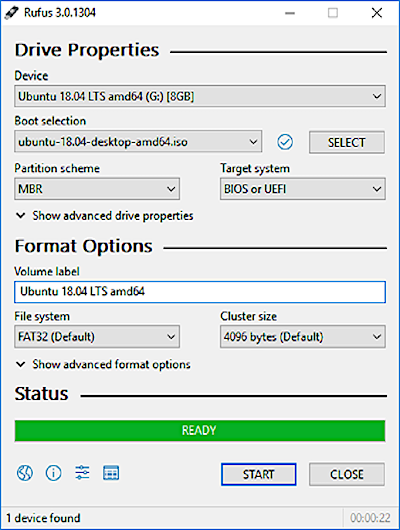
Rufus to niezawodne narzędzie, które pomaga użytkownikom tworzyć stołowe dyski flash USB, takie jak klucze USB/pendrive, karty pamięci itp. Pete Batard opracował to narzędzie, które jest odpowiednie dla zaawansowanych użytkowników systemu Windows.
- 💻Obsługiwany system operacyjny: Windows
- 💵Cena: oprogramowanie typu open source (bezpłatne)
Cechy Rufusa:
- Utwórz bootowalne USB
- Zapisz ISO na karcie SD
- Utwórz dysk startowy BIOS
- Utwórz obraz startowy
- Utwórz dysk rozruchowy UEFI
Plusy i minusy:
| 👍🏻Zalety: | 👎🏻Wady: |
|
|
Dlaczego to wybrać: To narzędzie jest preferowane przez wielu użytkowników, ponieważ jest lekkie i bezpłatne. Interfejs tego narzędzia jest przyjazny dla użytkownika i zapewnia dobre wyniki.
Pobieranie oprogramowania: https://rufus.ie/en/
#5. UNetbootin

UNetbootin to niezawodne, wieloplatformowe narzędzie opracowane przez Gezę Kovacsa, które może tworzyć rozruchowe dyski USB za pomocą wbudowanego narzędzia do pobierania. To narzędzie jest przeznaczone dla doświadczonych i zaawansowanych użytkowników systemu Windows.
- 💻Obsługiwany system operacyjny: Mac, Windows, Linux
- 💵Cena: Open Source (bezpłatny)
Funkcje Unebootina:
- Pomaga użytkownikowi utworzyć bootowalny dysk USB
- Automatyczne pobieranie
- Trwały Linux
- Pobierz obrazy iOS
- Wypal ISO
- Przenośny Linux
Plusy i minusy:
| 👍🏻Zalety: | 👎🏻Wady: |
|
|
Dlaczego to wybrać: Głównym powodem wyboru tego narzędzia jest jego darmowy i przyjazny dla użytkownika interfejs. Posiada również różnorodne funkcje i obsługę systemów Linux, Windows i Mac OS.
Pobieranie oprogramowania: https://unetbootin.org/
Czytanie rozszerzone: kiedy potrzebuję rozruchowego oprogramowania menedżerskiego
Pytanie brzmi: kiedy potrzebujesz niezawodnego oprogramowania do zarządzania partycjami rozruchowymi? Poniżej podaliśmy listę sytuacji, w których użytkownicy zwykle szukają doskonałego narzędzia do zarządzania rozruchem:
- Aby utworzyć nośnik startowy do instalacji systemu Windows
- Aby uczynić system Windows przenośnym USB i uruchomić system Windows z USB
- Aby rozwiązać problemy z uruchamianiem systemu Windows
- Aby pozbyć się błędu niemożności uruchomienia systemu Windows
- Aby menedżer rozruchowy systemu Windows mógł zarządzać napędami dyskowymi
- Aby utworzyć dysk startowy EUFI
- Utwórz dysk startowy z systemem BIOS
- Aby utworzyć obraz startowy
Jeśli masz którykolwiek z wyżej wymienionych problemów lub żądań, zwróć się do niezawodnego menedżera rozruchu dla systemu Windows, aby uzyskać pomoc już teraz.
Wniosek
Jeśli nadal śledzisz post, musisz dowiedzieć się, jak to działa i w jakim celu. Tutaj omówiliśmy także 5 najlepszych programów do zarządzania rozruchem dla systemu Windows.
Ogólnie rzecz biorąc, możemy powiedzieć, że przed wybraniem rozruchowego oprogramowania menedżera konieczne jest zrozumienie swoich potrzeb, ponieważ różne narzędzia mają dodatkowe funkcje i od użytkownika zależy wybór operacji, którą chce wykonać.
Często zadawane pytania dotyczące najlepszego oprogramowania menedżera rozruchowego
W tym miejscu odpowiemy na często zadawane pytania, aby wyjaśnić dodatkowe pytania dotyczące tego tematu.
1. Czy system Windows 10 ma menedżera rozruchu?
Tak, system Windows 10 ma menedżera rozruchu i można go otworzyć, naciskając klawisz F8 zaraz po uruchomieniu komputera.
2. Jakie jest najlepsze oprogramowanie rozruchowe USB dla systemu Windows 10
Jeśli chodzi o najlepsze oprogramowanie rozruchowe USB dla systemu Windows 10, dostępnych jest wiele programów z zaawansowanymi funkcjami. Zalecamy jednak korzystanie z EaseUS Partition Master ze względu na prosty interfejs użytkownika.
3. Czy Menedżer rozruchu systemu Windows to to samo, co UEFI?
Menedżer rozruchu systemu Windows to aplikacja UEFI dostarczana przez firmę Microsoft, która konfiguruje środowisko rozruchowe.
Jak możemy Ci pomóc?
Related Articles
-
Nie można otworzyć magazynu danych konfiguracji rozruchu [6 sposobów]
![author icon]() Arek/2025/06/30
Arek/2025/06/30 -
Najlepsze narzędzie do zerowania dysków twardych do pobrania za darmo | Z przewodnikiem
![author icon]() Arek/2025/06/30
Arek/2025/06/30 -
Jak naprawić aktualizację systemu Windows 11, która utknęła w 100% | Pełny przewodnik🚩
![author icon]() Arek/2025/06/30
Arek/2025/06/30 -
Jak odzyskać usuniętą partycję w systemie Windows 11 – 4 poradniki
![author icon]() Arek/2025/06/30
Arek/2025/06/30
EaseUS Partition Master

Manage partitions and optimize disks efficiently
